Как переустановить Windows 7 на компьютере
 17 июля, 2016
17 июля, 2016  Lenka
Lenka В погоне за тонким корпусом производители приносят в жертву, прежде всего, оптический привод. В принципе, это логично, ведь количество пользователей, использующих данный интерфейс, за последние годы значительно сократилось. И все бы ничего, да вот многие юзеры все же вспоминают о приводе, в частности, когда возникает необходимость переустановить ОС.
И все же не стоит отчаиваться, ведь способов, как переустановить виндовс 7 на компьютере, существует немало, по крайней мере, вполне спокойно можно обойтись и без дисковода. Если вам интересно, как именно это делается, я сейчас расскажу.
Откат системы
Данный способ актуален для тех случаев, когда Windows 7 и грузится, и нормально реагирует на команды после запуска. Суть метода заключается в том, чтобы использовать стандартный откат ОС к предыдущему ее состоянию. Для этого нужно сделать вот что:
- Откройте пусковое меню и перейдите в «Панель управления», затем – в «Восстановление».
- Откроется окно, в котором необходимо выбрать кнопку «Запуск восстановления», что автоматически вызовет Мастера восстановления, после чего нажмите «Далее».
- Выберите вариант, который подходит по дате и кликните «Готово».
- В результате ОС обновится, при этом все файла, которые есть на компьютере, останутся нетронутыми.
С использованием программы Recovery
В отличие от предыдущего варианта, данный способ подойдет тогда, когда система уже не загружается. В программном обеспечении компьютера есть утилита Recovery, правда, в зависимости от производителя она может иметь разное название. Воспользоваться ею просто: во время старта (после перезагрузки) несколько раз нажмите нужную горячую клавишу. Далее просто следуйте подсказкам самой утилиты.
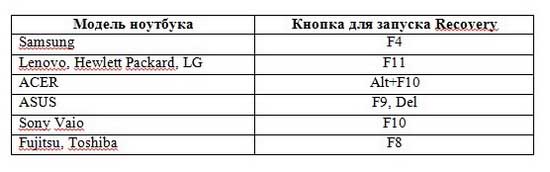
С использованием загрузочной флешки
Как вариант, можно воспользоваться загрузочной флешкой, правда, тут уже необходимо обладать хотя бы какими-то навыками, т.к. неопытному пользователю может быть нелегко. Выполните следующие действия:
- В качестве подготовительного этапа перенесите все важные данные компьютера, чтобы в процессе не потерять их. Также позаботьтесь о драйверах и загрузите на компютер ISO-образ с Виндовс 7.
- Подключите флешку к компютеру и запустите утилиту Rufus, после чего выполняйте инструкцию.
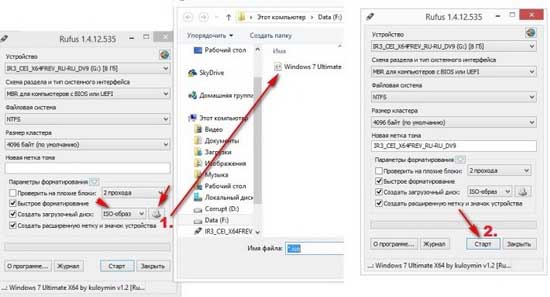
- Загрузите компьютер с флешки, используя параметры БИОС, либо с использованием горячих клавиш во время старта системы.
- Самый ответственный этап, во время которого начнется переустановка системы. Выберите язык, затем согласитесь с условиями лицензии. Форматните жесткий диск и дождитесь завершения процесса копирования данных. И последнее: настройте свой комп, выставив сеть, дату, время, имя ПК. Вот и всё!
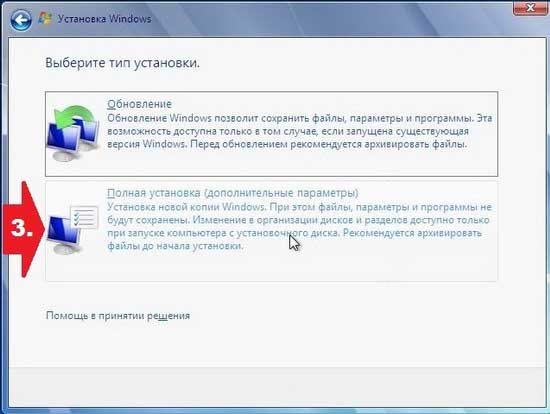
Как видите, даже без использования диска можно спокойно переустановить Windows 7, причем разными способами.

 Опубликовано в
Опубликовано в  Метки:
Метки: 
 (Пока оценок нет)
(Пока оценок нет)